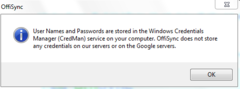Oudi Antebi - cựu quản lý tiếp thị tại Microsoft đã phát triển một plug-in tuyệt vời cho phép người dùng dễ dàng đồng bộ hóa giữa Microsoft Office và ứng dụng văn phòng trực tuyến Google Docs . Thông qua plug-in này, bạn có thể lưu tài liệu Office của mình trực tiếp tới Google Docs hoặc trực tiếp mở các tài liệu trực tuyến của mình ngay trong trình Microsoft Office để đọc cũng như chỉnh sửa.
Sau đây là hướng dẫn sơ qua cách làm thế nào để bạn có thể hợp nhất Google Docs với Microsoft Office thông qua OffiSync.
Bước 1: Download Offisync và tiến hành cài đặt plug-in, sau khi cài đặt thành công thì Offisync sẽ tự động tạo một toolbar mới cho Microsoft Office của bạn (hỗ trợ cả Office 2003 và Office 2007). Để có thể sử dụng OffiSync, trước hết bạn cần đăng nhập vào Google Docs hay Google Apps Account hoặc đồng thời cả hai.
Bước 2: Mỗi lần đăng nhập, bạn có thể duyệt danh sách các tài liệu tồn tại trên tài khoản Google Docs của bạn ngay trong Microsoft Office, như thể bạn đang tương tác với chúng từ chính hệ thống lưu trữ mặc định.
Điểm đặc biệt của OffiSync là cơ chế lọc tài liệu tương ứng từng gói ứng dụng, cụ thể bạn sẽ chỉ thấy các tập tin .doc bên trong Word, .xls trong Exel hay .ppt trong PowerPoint. Trong trường hợp bạn sở hữu một số lượng lớn các tập tài liệu tại thư mục gốc của Google Docs thì bạn có thể sử dụng tính năng search kèm theo để nhanh chóng tìm ra tài liệu mình cần trong danh sách dài trước mắt.
Bước 3: Sau khi đã tìm thấy tập tin tài liệu cần tương tác, hãy click lên tên tài liệu đó tại Google Docs để hiển thị trực tiếp trong ứng dụng Microsoft Office. Giới hạn ở đây là bạn không thể cùng một lúc tải xuống nhiều tài liệu tức không thể đồng thời hiển thị và xử lý nhiều tập tin từ Google Docs.
Bước 4: Nếu bạn đang chỉnh sửa một tài liệu Google Docs tồn tại trong Office hay cần upload một tài liệu mới từ Microsoft Office tới tài khoản Google Docs, thì đơn giản bạn chỉ chỉ cần nhấp button "Save" và ngay sau đó, một bản sao chép của tài liệu sẽ được lưu trữ trên tài khỏan trực tuyến Google.
Một lợi ích khác bạn sẽ thấy là bạn đồng thời có thể chia sẻ các tài liệu từ Google Docs với bạn bè người thân ngay tại Microsoft Office. Để làm được điều này, các bạn tiến hành nhập địa chỉ e-mail thuộc quyền sở hữu của những người bạn muốn chia sẻ cùng với các tùy chọn phân quyền như: chỉ được phép đọc hoặc cho phép vừa đọc vừa có thể chỉnh sửa. Cuối cùng nhấp button "Save".
Thực sự không có cách nào dễ dàng hơn so với OffiSync để đáp ứng nhu cầu đồng bộ hóa giữa Microsoft Office và Googe Docs. Dù rằng theo thông tin cho hay, trong phiên Microsoft Office 2010 sẽ trang bị Office Live Workspaces nhưng từ giờ tới thời điểm có mặt chính thức phiên bản này thì OffiSync là sự lựa chọn đáng giá nhất. Và thú vị từ khi Google Docs hỗ trợ mở các định dạng Open XML thì đồng nghĩa với việc, bạn hoàn toàn có thể lưu lại các định dạng tập tin Office 2007 (pptx, docs, xlsx) trong Google Docs thông qua plug-in vô cùng hữu ích này.
OffiSync tương thích Windows XP, Vista và Windows 7. Yêu cầu hệ thống cài đặt Microsoft's .net framework phiên bản 3.5 cũng như bắt buộc có tài khoản Google Docs hoặc bất kì một tài khoản Google Apps nào. Khi đáp ứng trọn những yêu cầu trên, các bạn vào http://www.offisync.com/download.html để tiến hành download và sử dụng OffiSync.
Mạnh Tùng (Theo DigitalInspiration)







Bình luận
Gôgle docs k0 cho up tài liệu kích thước lớn. Vậy cái syns này xử lí sao?
Có dùng thử qua ! file lớn thì ko save duoc tren google docs. Ngoai ra cac file 1 khi da luu tren google docs roi` open lai thi` tich tuong thich ko cao !
lỗi đăng nhập OffiSyns
Xin chào tất cả các bạn, mình bị lỗi đăng nhập nó báo như sau :
mặc dù mình đã đk vào tài khoản google và gõ đúng uername và password
khi mình click vào How do we protect your credentials thì nhận được thông báo này, có bạn nào biết thì giúp mình với mình đang cần đồng tài liệu làm đồ án lên, tránh trường hợp ko may sảy ra. Mong các bạn giúp đỡ. Thanks các bạn nhiều